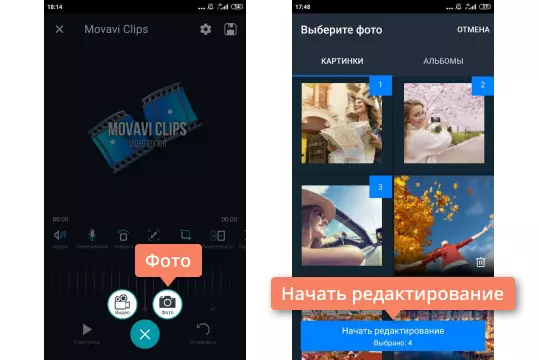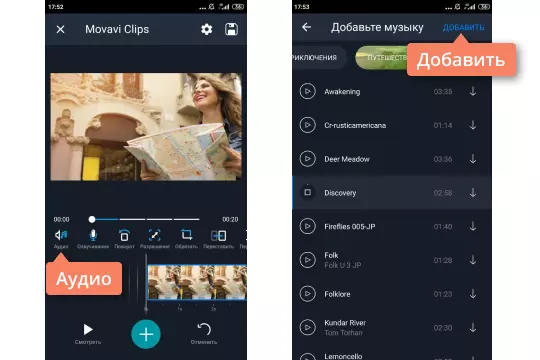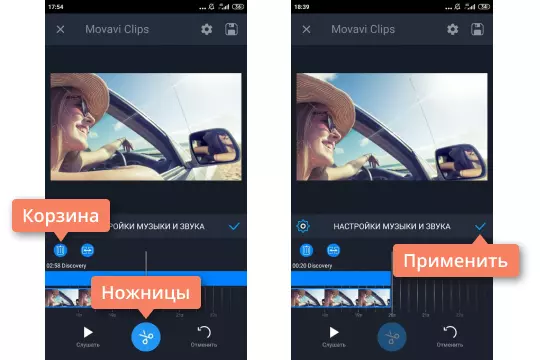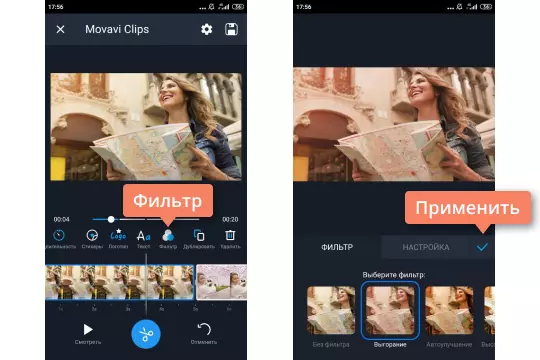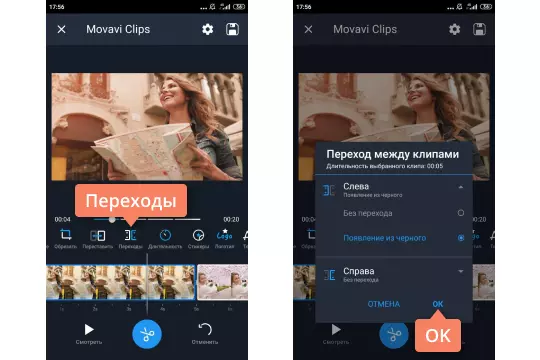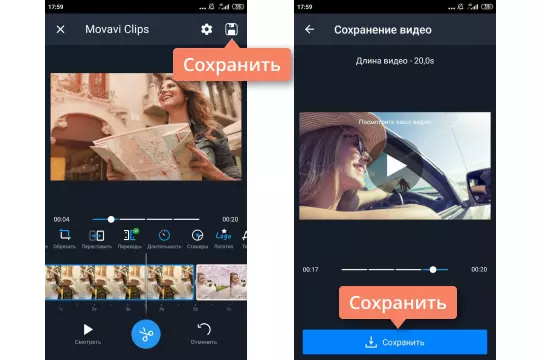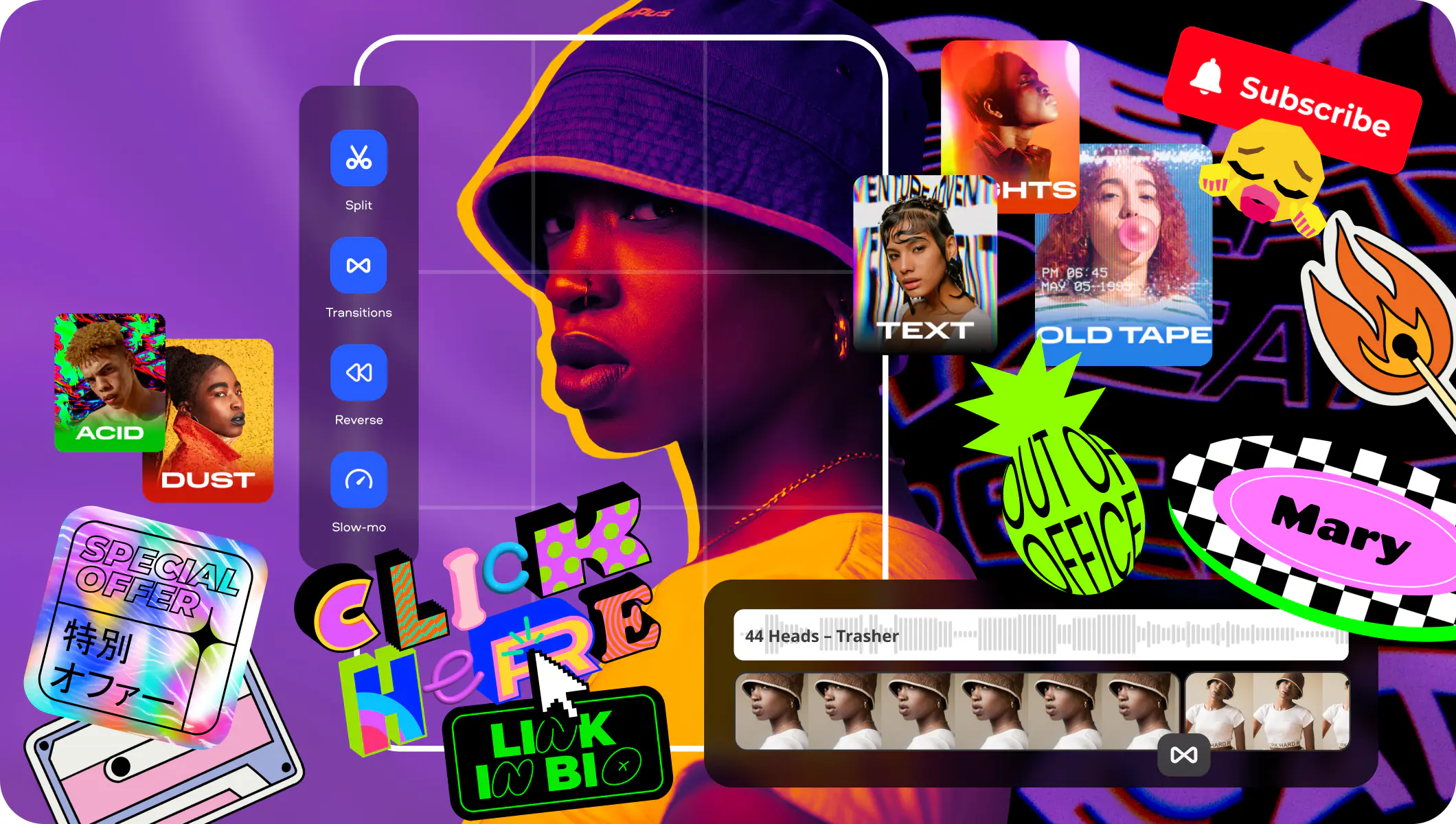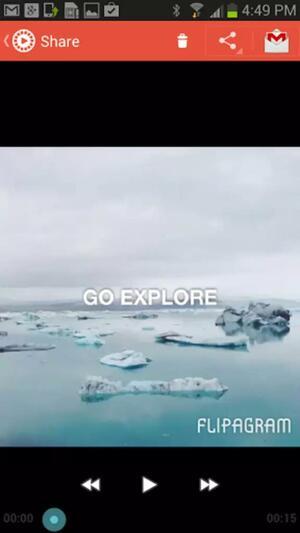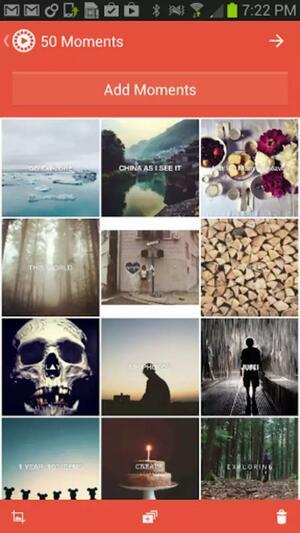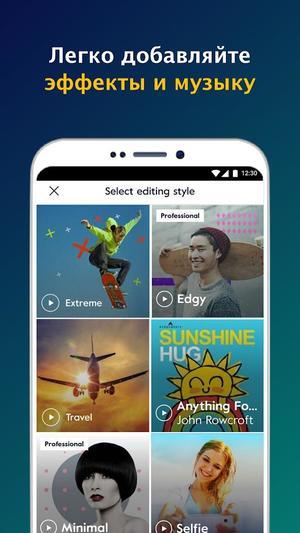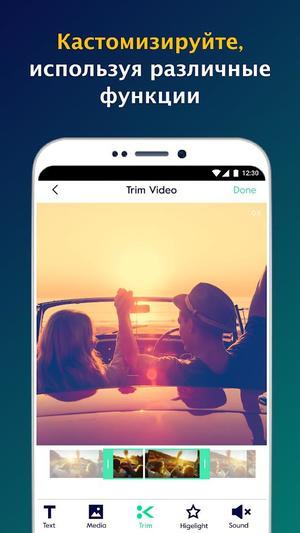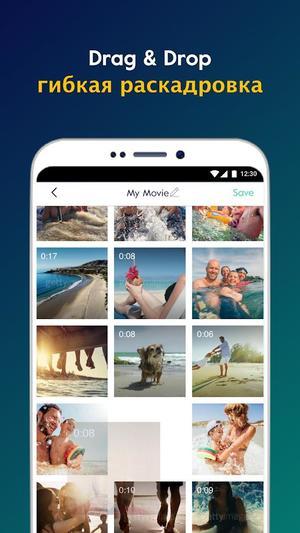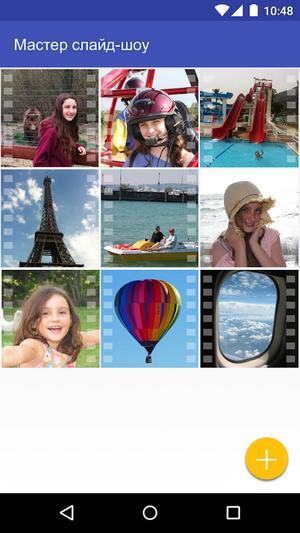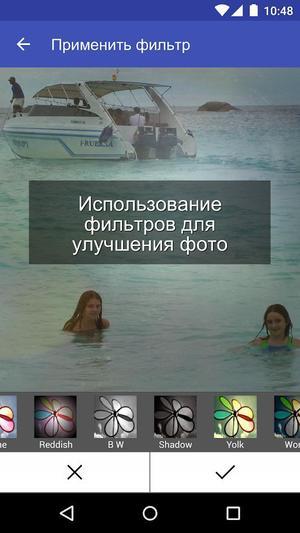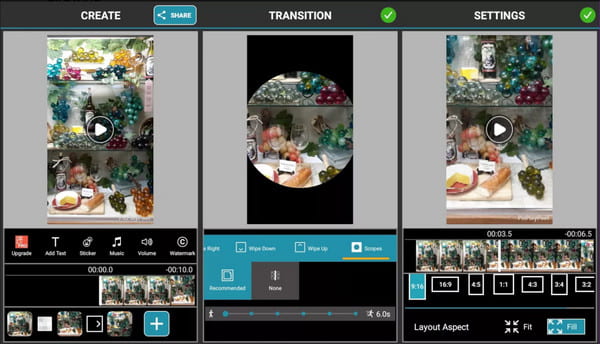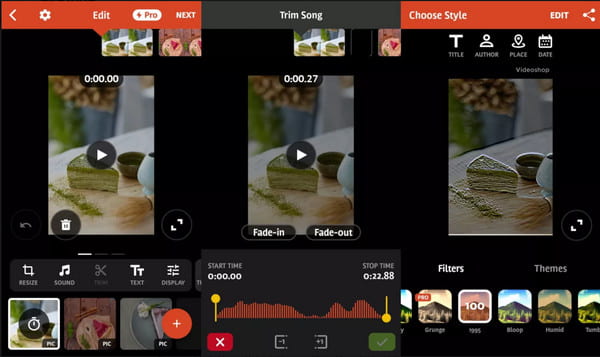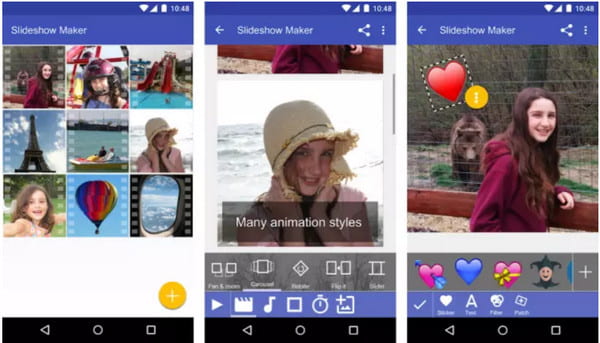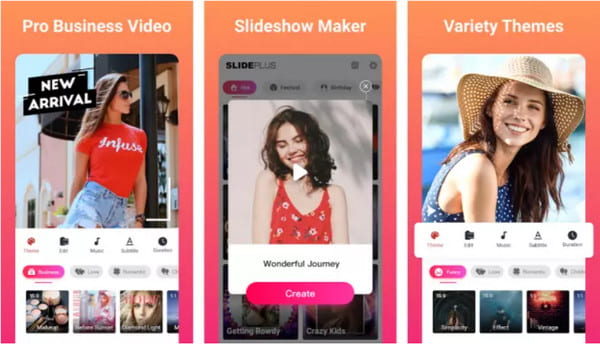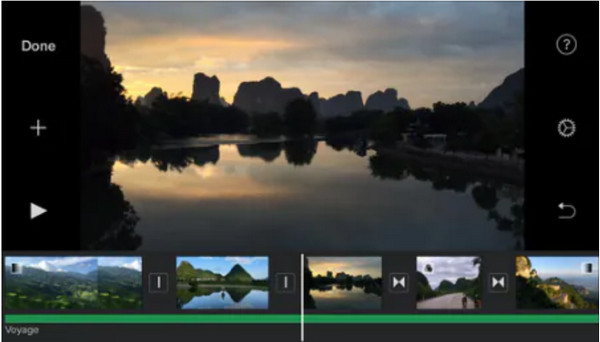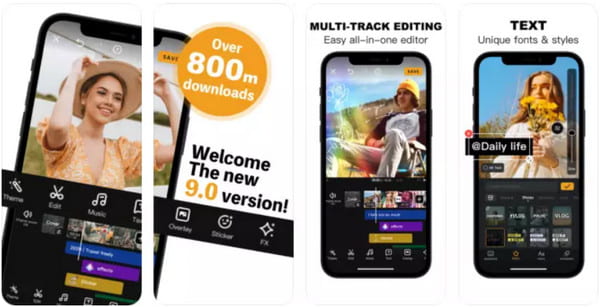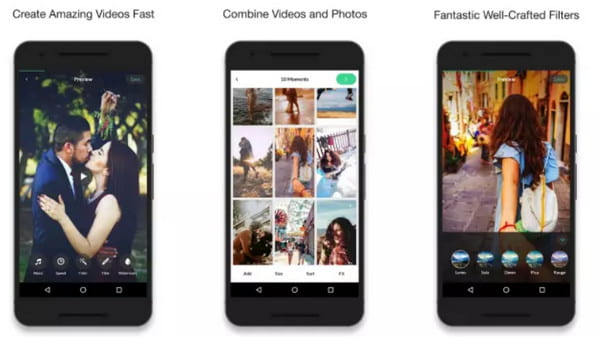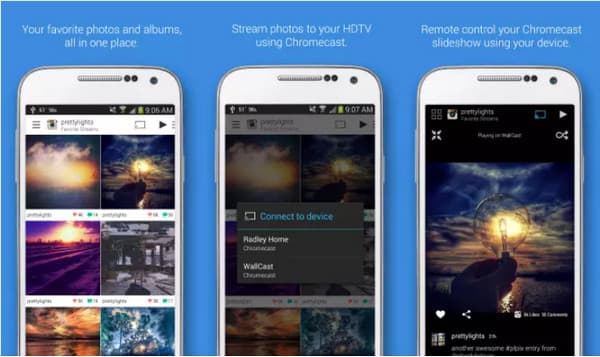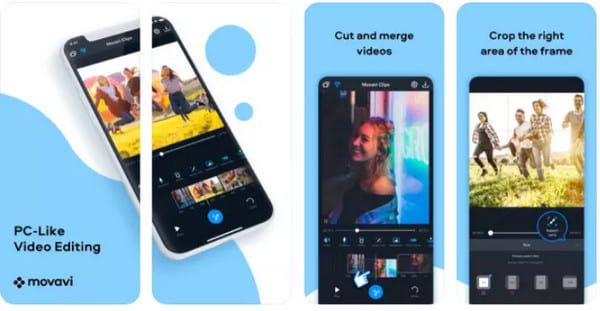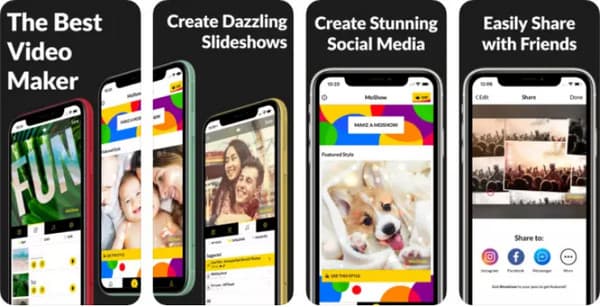Накопилось много фотографий на смартфоне? В этой статье вы узнаете, как легко создать видео из ваших любимых кадров!
Movavi Clips – это удобное приложение для создания видео из фото на телефоне. С этой программой вы сможете сделать видео с музыкой, фильтрами и переходами. Скачайте программу на Android и следуйте этой простой инструкции.
Шаг 1. Установите Movavi Clips на телефон
Зайдите в Google Play и скачайте приложение Movavi Clips. После установки откройте программу.
Шаг 2. Добавьте фотографии
Нажмите на Плюс внизу экрана и выберите Фото. Затем выделите фотографии, из которых хотите сделать видео, и нажмите Начать редактирование. Выберите нужное соотношение сторон.
Шаг 3. Добавьте музыку
Нажмите на значок Аудио, а затем на Плюс. В разделе Моя музыка вы сможете добавить аудиофайл с вашего телефона. Вы также можете использовать любое аудио из встроенных тематических коллекций – выберите понравившийся вам трек и нажмите Добавить.
Если мелодия слишком длинная, обрежьте ее. Прокрутите видео до конца и коснитесь иконки Ножниц. Затем нажмите на Корзину, чтобы удалить лишнюю часть песни. Нажмите Применить.
Шаг 4. Добавьте фильтры и переходы
Убедитесь, что вертикальный маркер находится на фото, к которому вы хотите добавить фильтр и переходы. Если нужно применить эффекты к другому фото, прокрутите видео до него.
Нажмите Фильтр, выберите понравившийся вам вариант и нажмите Применить.
Во вкладке Переходы выберите нужные варианты для перехода справа и слева. Нажмите ОК.
Шаг 5. Сохраните результат
Коснитесь кнопки Сохранить. В открывшемся окне предпросмотра вы можете еще раз посмотреть получившееся видео. Если вы довольны результатом, нажмите Сохранить.
Теперь вы знаете, как сделать видео из фото на Андроид!
Movavi Clips
Классный контент для соцсетей – это просто
Остались вопросы?
Если вы не можете найти ответ на свой вопрос, обратитесь в нашу службу поддержки.
Подпишитесь на наши выгодные предложения и советы!
На нашу рассылку подписалось уже более 1,5 млн. пользователей
Как создать видеоролик из фотографий: простые способы с пошаговыми инструкциями
Сделать видео из фото с музыкой можно прямо в браузере или при помощи специальной программы для телефона и компьютера. Таким способом легко подготовить презентацию, поздравление, слайд-шоу и даже полноценный ролик с качественными эффектами.
Софт из нашей подборки подойдет как для начинающих, так и для специалистов. Он универсален и предназначен для любых задач: домашние и бизнес-проекты, электронная коммерция, образование и прочее.
Как сделать видео из фото онлайн
Онлайн-сервисы по интерфейсу мало чем отличаются от мобильного и десктопного ПО. Однако веб-приложения не нужно скачивать и устанавливать на компьютер или смартфон. При этом их можно использовать на любой платформе, главное, чтобы на ней был совместимый браузер. Все файлы в этом случае хранятся в облаке. Вы можете начать работу дома и продолжить в офисе. Достаточно перейти на сайт сервиса и войти в свою учетную запись.
Renderforest
Платформа: онлайн, Android, iOS
Цена: от 899 ₽ в месяц
Русский интерфейс: есть
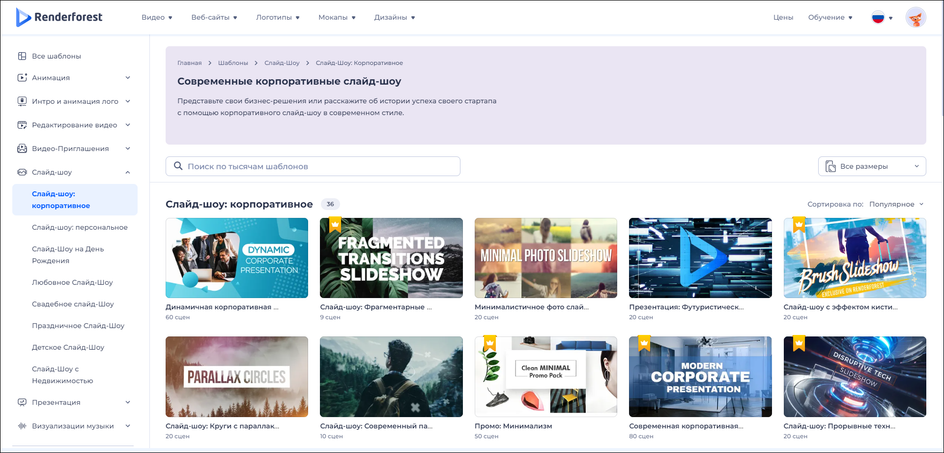
Сервис позиционируется разработчиками как онлайн-конструктор видео. На платформе также есть инструменты для создания логотипов, сайтов, презентаций и фирменного стиля для продукции, брендов или целой компании. Работа выполняется по шаблонам. Их можно дополняться собственным контентом, например, снимками и голосовыми комментариями.
Как создать видео из фотографий
- Зарегистрируйте учетную запись на сайте Renderforest.
- На панели в верхней части экрана раскройте список «Видео» и кликните «Создать видео».
- Выберите подходящий шаблон из категорий «Слайд-шоу» или «Презентация».
- Для некоторых пресетов доступна автоматическая генерация роликов. В этом случае нужно лишь загрузить фото и добавить надписи.
- Если вам требуется больше настроек, воспользуйтесь опцией «Создать проект с нуля». Дальнейшие шаги будут касаться именно этого варианта.
- Выберите шаблоны для оформления каждого слайда. Когда закончите, нажмите «Вставить».
- Отредактируйте кадры проекта — загрузите снимки и добавьте надписи.
- Чтобы поменять палитру и добавить саундтрек, перейдите в разделы «Цвет» и «Музыка». За набор шрифтов отвечает вкладка «Стиль».
- Чтобы экспортировать готовый ролик, откройте раздел «Предпросмотр».
Плюсы и минусы
- Может озвучивать субтитры с помощью нейросети.
- Доступна аудиобиблиотека с десятками композиций в разных жанрах — фолк, рок, фанк и другие.
- Сотни шаблонов под любые задачи — мобильная реклама, поздравления, анимированные логотипы, заставки, слайд-шоу и прочее.
- Некоторые элементы интерфейса не переведены или переведены с ошибками.
- На бесплатном тарифе разрешение роликов ограничено 360 ₽
- Нельзя произвольно настраивать шаблоны, например, сменить фон.
Veed.io
Платформа: онлайн
Цена: от $12 в месяц
Русский интерфейс: нет
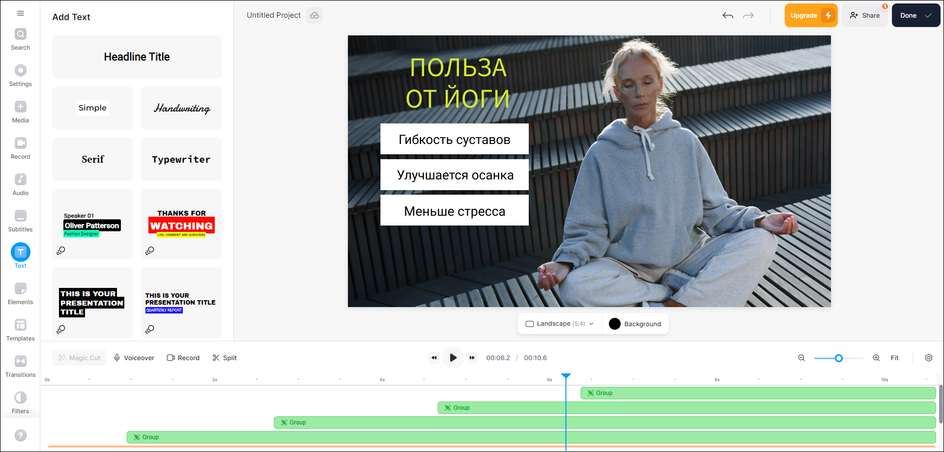
Онлайн-редактор презентаций в видеоформате и обычных роликов с надписями и с переходами. Сервис подходит для домашних пользователей. Контент-менеджеров, специалистов по SMM и SEO заинтересуют инструменты по сбору аналитики: количеству и продолжительности просмотров, устройствах, которыми пользуются зрители, и других показателей. В редакторе есть собственная нейросеть. Она умеет генерировать субтитры, размечать главы для роликов в YouTube и создавать на основе аудиодорожек SEO-оптимизированные тексты для блогов.
Как сделать видеоролик из фотографий
- Зарегистрируйтесь на сайте и войдите в личный кабинет.
- Чтобы создать ролик с нуля, на панели слева кликните «New Video» и «Create Project». Шаблоны находятся в разделе «Templates». Найдите подходящий и нажмите «Start Editing».
- Если вы делаете материал с готовым дизайном, найдите и выделите изображение в кадре. Появится небольшая панель, кликните по кнопке с тремя горизонтальными точками. Выберите «Replace Image» и загрузите новый снимок.
- При создании с нуля нажмите «Add media to this project». Затем добавьте фотографии.
- Разместите кадры в нужной последовательности на временной шкале.
- Выделите фотографию, настройте ее размеры и положение в кадре. Параметры изображения открываются кнопкой «Adjust», а эффекты с анимацией — «Animation». Дополнительные опции вызываются кнопкой с тремя точками.
- Выполните действия из п. 6 для всех снимков в проекте.
- Когда закончите работу, кликните «Done» наверху справа и выберите «Export Video».
- Роликом можно поделиться в соцсетях. Чтобы скачать его, нажмите кнопку со стрелкой, указывающей вниз.
- Коллекция шаблонов для постов в соцсетях, обучающих и рекламных роликов, презентаций и прочего.
- Можно создавать проекты с нуля и самостоятельно настраивать все эффекты и анимации.
- Контент добавляется по слоям, их количество не ограничено, а для каждого можно назначать собственные цвета, размеры и эффекты.
- Многие из предустановленных шрифтов не поддерживают кириллицу — соответствующие шаблоны с текстом на русском языке придется перенастраивать вручную.
- Без подписки можно сохранять только в 720 ₽
Clideo
Платформа: онлайн
Цена: от $6 в месяц
Русский интерфейс: есть
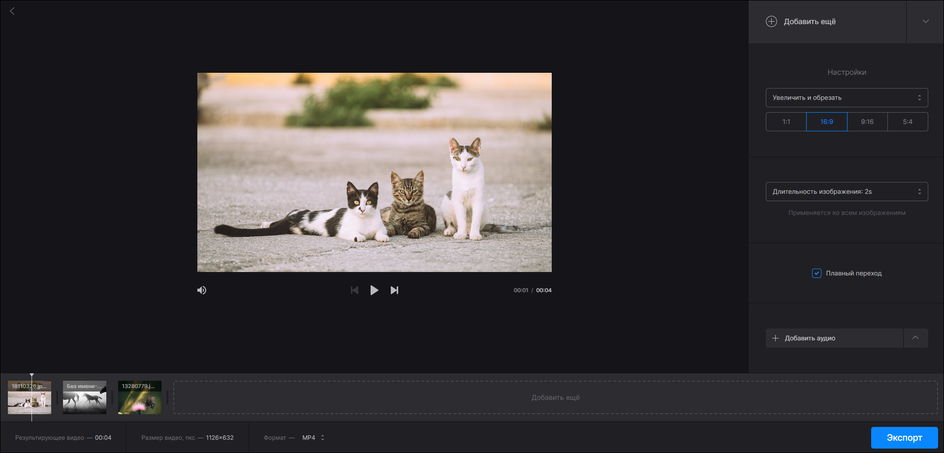
Сайт с онлайн-редактором и набором различных инструментов для обработки видеоконтента. Например, с их помощью можно наложить субтитры, сделать кадрирование и склеить несколько роликов в один. Эти инструменты автоматизируют соответствующие операции. Те же самые действия можно выполнить в редакторе, но самостоятельно.
Как создать слайд-шоу из фотографий
- На сайте Clideo в списке «Инструменты» выберите «Все инструменты». Далее кликните «Слайдшоу».
- Добавьте снимки.
- При необходимости поменяйте расположение кадров на временной шкале.
- На панели справа укажите соотношение сторон.
- Задайте способ кадрирования. «Уместить в границах» — сохраняет размеры оригинального снимка. «Увеличить и обрезать» — масштабирует фото так, чтобы оно заполнило весь кадр. Те части, которые выходят за границы, обрезаются.
- Укажите время, в течение которого будет демонстрироваться каждый слайд.
- Если вам нужно сделать ролик с песней, нажмите «Добавить аудио» и загрузите звуковой файл.
- Слева под таймлайном укажите формат, а затем кликните «Экспорт».
- Поддерживает популярные форматы — JPEG, PNG, GIF, MP4, AVI и другие.
- Можно загружать исходные материалы из Dropbox и Google Drive.
- Максимально простой интерфейс.
- Без действующей подписки проектные файлы удаляются спустя 14 дней.
- Функционал отдельных инструментов сильно ограничен, в ряде случаев лучше использовать видеоредактор и выполнять все действия вручную.
Как сделать клип из фотографий и видео на смартфоне
Сейчас многие люди делают снимки только на камеру смартфона. С него же они заходят в соцсети, общаются с друзьями и коллегами. Благодаря специальным программам телефон можно использовать и для создания роликов. Вам не придется перекидывать материалы на компьютер или загружать их на сервер.
Google Фото
Платформа: онлайн, Android, iOS
Цена: от 105 ₽ в месяц
Русский интерфейс: есть
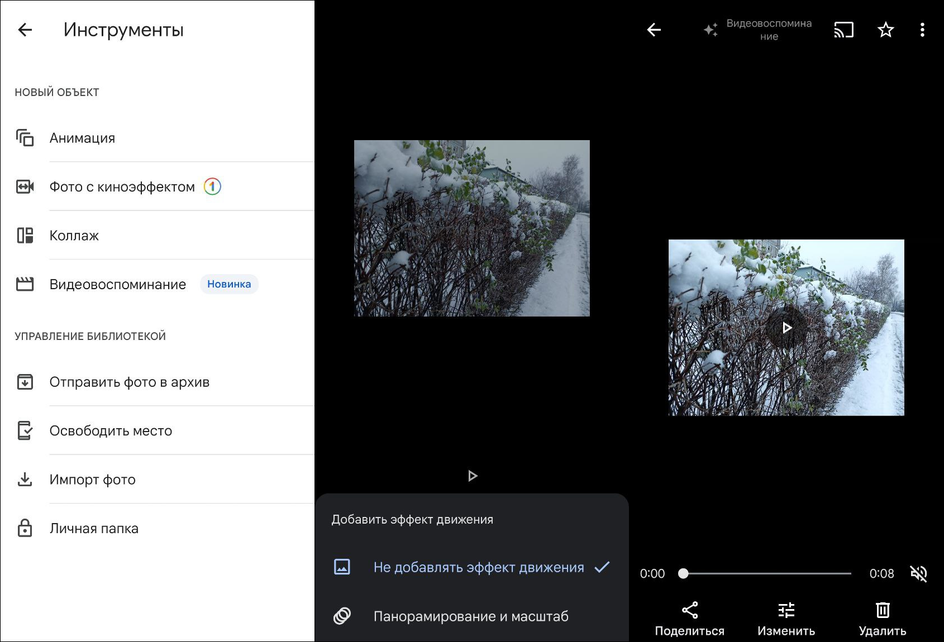
Приложение от Google для работы с фотографиями, но при этом его можно использовать и на Айфоне. Предназначено для каталогизации снимков. Программа автоматически загружает их в облако и распределяет по категориям. Также в ней есть несколько инструментов для обработки и создания контента. Например, можно подготовить коллаж или простой видеоролик.
Как сделать клип из фото и видео
- Запустите программу и нажмите «Инструменты».
- Доступно три варианта. «Анимация» создает GIF-файл из выбранных кадров. «Фото с киноэффектом» накладывает плавное приближение камеры на один снимок. «Видеовоспоминание» позволяет делать более сложные ролики. Выберите этот инструмент, а затем — «Создать видео самостоятельно».
- Добавьте нужные фотографии.
- Настройте соотношение сторон кнопкой с прямоугольником и пунктирной линией.
- Нажмите значок с нотой, чтобы наложить саундтрек.
- Кнопка «Сохранить» экспортирует проект.
- Автоматически делает подборки фото, коллажи и видеоролики с яркими моментами из прошлого.
- Умеет создавать видеопрезентации на заданные темы (например, «Новый год») — в нее добавляются кадры с подходящим содержанием и датой съемки.
- Даже на бесплатной лицензии экспортирует контент без водяных знаков.
- Российские пользователи не могут оформить подписку, из-за чего часть инструментов будет недоступна, а объем облачного диска ограничен 15 ГБ.
- Неудобный импорт материалов.
GoPro Quik
Платформа: Android, iOS
Цена: от 299 ₽ в месяц
Русский интерфейс: есть
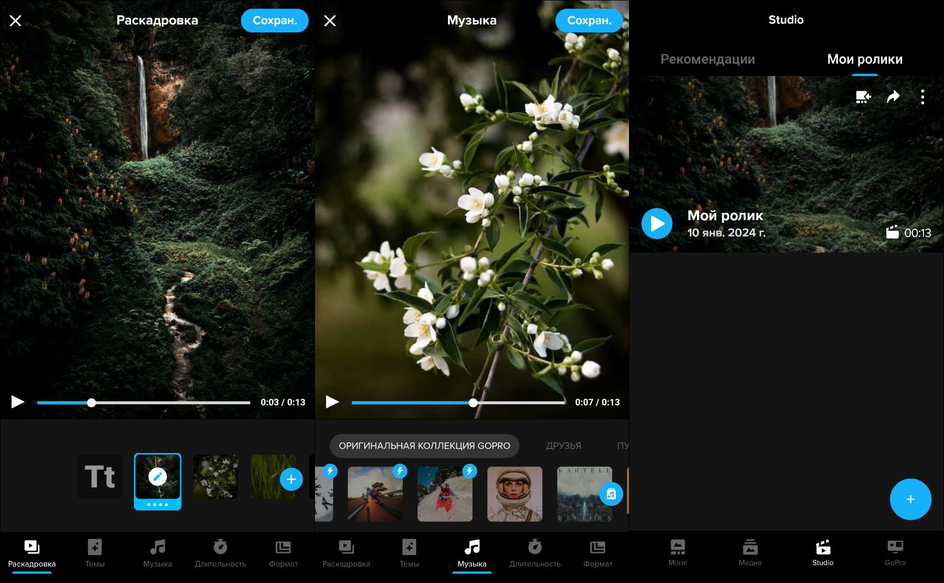
Фирменное приложение GoPro — одного из крупнейших производителей экшн-камер. Предназначено для того, чтобы синхронизировать и обрабатывать контент, который снимался при помощи устройств этой компании. Однако программу можно использовать и как обычный мобильный видеоредактор.
Как сделать фото и видео коллаж с музыкой
- Откройте Quik и перейдите во вкладку «Studio». Далее нажмите «Создать ролик».
- Импортируйте фотографии из галереи телефона.
- Настройте очередность кадров на таймлайне.
- При необходимости сделайте кадрирование, наложите музыку, отрегулируйте параметры изображения.
- Нажмите «Сохран.», чтобы экспортировать готовую работу.
- Можно использовать в качестве пульта дистанционного управления для камер GoPro.
- Сервис Mural упрощает сортировку и поиск нужного контента в галерее.
- Есть встроенная аудиобиблиотека с музыкой.
- Находясь в России, нельзя оформить подписку на Android.
CapCut
Платформа: онлайн, Windows, macOS, Android, iOS
Цена: от 499 ₽ в месяц
Русский интерфейс: есть
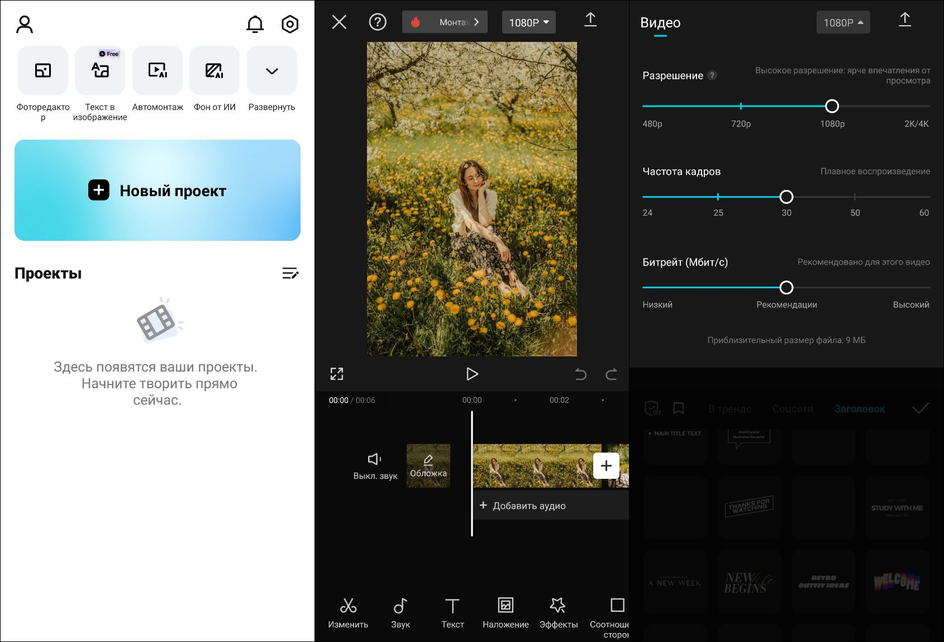
Мультиплатформенный редактор, который работает на iPhone, мобильных устройствах под управлением Андроид и на компьютере. В программе есть инструменты на базе искусственного интеллекта. Нейросеть может генерировать изображения, субтитры и даже монтировать видеозаписи. В последнем случае нужно выбрать исходный контент, после чего система применит подходящий, по ее мнению, шаблон, добавит анимированные переходы, другие эффекты и музыку.
Как сделать ролик из фото
- Запустите редактор и нажмите «Новый проект».
- Выделите фотоснимки, которые потребуются для видео. Чтобы перейти к монтажу, нажмите «Добавить» внизу справа.
- Наложите саундтрек, титры, эффекты, стикеры и прочее.
- В правом верхнем углу дисплея нажмите иконку со стрелкой, которая направлена вверх.
- Задайте разрешение, частоту кадров, битрейт и сохраните видеоролик на устройство.
- Автоматически генерирует субтитры из звуковой дорожки.
- Десятки анимированных титров.
- Поддерживает разрешение до 4К.
- Ошибки в переводе.
- Онлайн-версия недоступна из России.
Как сделать фильм из видео и снимков в десктопной программе
Десктопное ПО превосходит рассмотренные решения по функционалу. В таком софте можно создавать проекты без ограничений по хронометражу и с любым количеством эффектов. При этом вы не будете привязаны к интернет-соединению. Также ваши фотоснимки в этом случае не хранятся на серверах, откуда могут попасть к злоумышленникам.
Фотографии Windows
Платформа: Windows 10 и 11
Цена: бесплатно
Русский интерфейс: есть
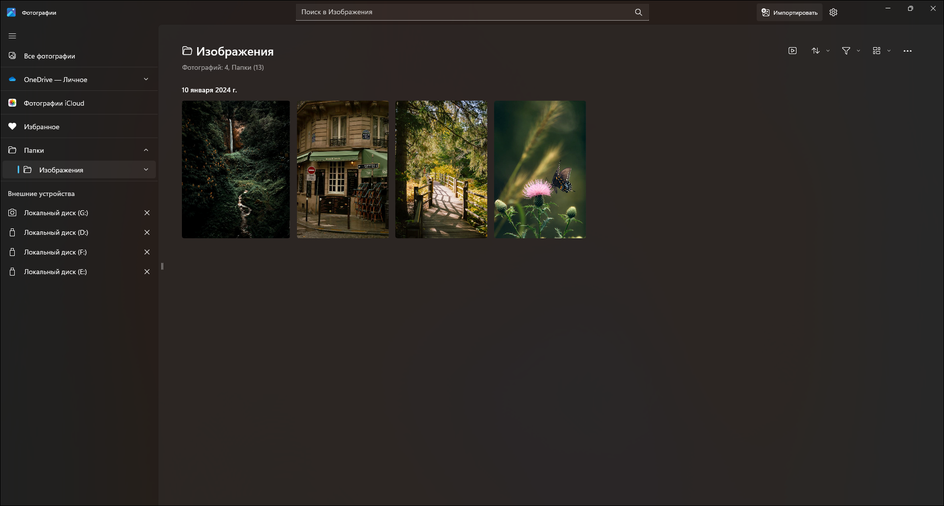
Встроенное приложение для 10-й и 11-й версии ОС от Microsoft. Предназначено для просмотра фотографий, но в нем есть и несколько дополнительных функций. В их числе синхронизация контента с облаком и демонстрация слайд-шоу.
Как сделать ролик из фото
- Запустите приложение через меню «Пуск». Если просто открыть в программе изображение, нужные функции могут не отображаться в интерфейсе.
- Кликните «Новое видео». Затем можно создать пустой проект или подготовить ролик в автоматическом режиме. Выберите авторежим, добавьте фотографии и нажмите «Создать».
- Перейдите к редактированию. Настройте расположение изображений на раскадровке. Добавьте тексты, фильтры и эффекты.
- Кликните «Фоновая музыка» или «Пользовательский звук», чтобы вставить саундтрек.
- Нажмите «Завершить видео», укажите разрешение и экспортируйте видеоматериал.
- Коллекция музыкальных композиций.
- Набор фильтров и 3D-эффектов.
- Функционал по созданию видео есть только в более старых версиях. В актуальных для этого предлагается использовать Clipchamp — видеоредактор от Microsoft.
Shotcut
Платформа: Windows, macOS, Linux
Цена: бесплатно
Русский интерфейс: есть
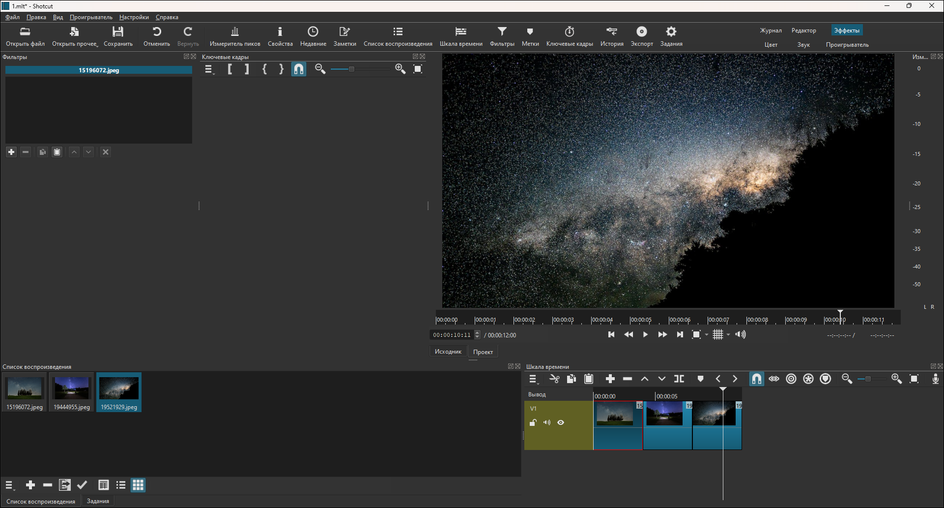
Видеоредактор с открытым исходным кодом. Развивается усилиями команды энтузиастов и полностью бесплатен — в нем нет рекламы, встроенных покупок и других форм монетизации.
Как сделать ролик из фото
- Откройте Shotcut. Перетащите в окно редактора фотографии, а после чего расположите их на шкале времени.
- Перейдите в раздел «Эффекты» (наверху справа). Выделите кадры, нажмите по плюсу в списке слева и добавьте подходящие видеоэффекты.
- Когда закончите с монтажом, кликните «Экспорт» и настройте кодеки.
- Десятки фильтров для аудио- и видеодорожки.
- Готовые пресеты настроек для экспорта в определенных форматах или на некоторые платформы, например, YouTube.
- Новичкам интерфейс может показаться запутанным.
- Нет предустановленного контента — иллюстраций, стикеров и музыки.
Icecream Slideshow Maker
Платформа: Windows
Цена: 3525 ₽
Русский интерфейс: есть
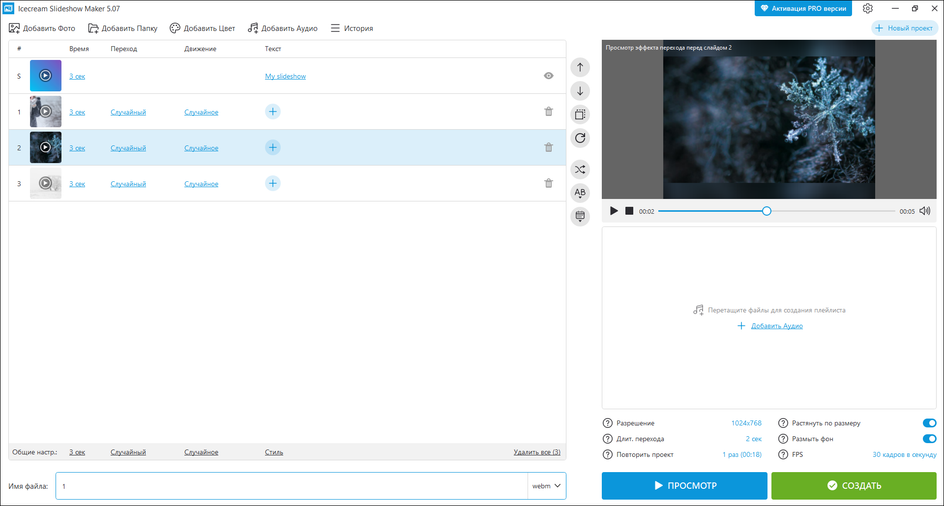
Простое приложение для слайд-шоу в видеоформате. В платной версии поддерживает разрешение до 4К. Для каждого кадра можно настраивать длительность, фоновый цвет и эффект появления.
Как сделать ролик из фото
- Запустите программу и перетащите в ее окно исходные фотографии.
- Отсортируйте снимки в подходящем порядке.
- Добавьте эффекты и надписи, а также укажите время, в течение которого каждый из слайдов должен демонстрироваться на экране.
- Импортируйте аудиофайлы для звукового сопровождения.
- В поле в нижней части экрана введите название проекта, укажите формат и кликните «Создать».
- Простой и удобный интерфейс.
- Более 25 встроенных переходов.
- В бесплатной версии экспортирует только в WebM.
- Нет библиотеки с музыкой.
ФотоШОУ PRO
Платформа: Windows
Цена: от 895 ₽
Русский интерфейс: есть
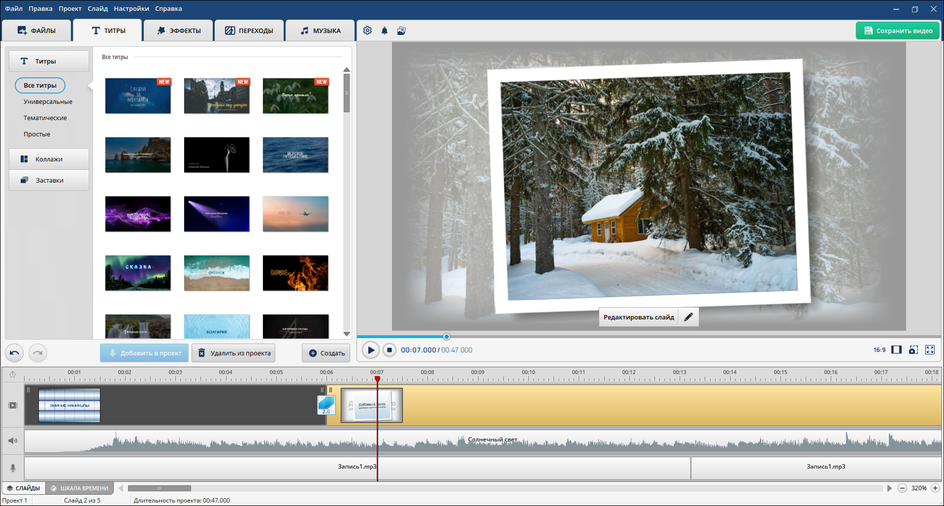
Продвинутый редактор видеопрезентаций, в котором легко разберутся даже новички. Проекты можно готовить вручную — в этом случае программа похожа на софт для нелинейного монтажа. Есть и автоматический режим, в котором пользовательская графика добавляется к готовым шаблонам.
Как сделать ролик из фото
- Откройте редактор. На стартовом экране отобразится карусель с шаблонами. Подберите подходящий пресет.
- Импортируйте фотографии. Предустановленные варианты дизайна рассчитаны под определенное количество снимков. Это необязательное требование, но если его проигнорировать, могут потребоваться незначительные правки.
- Выберите композиции для саундтрека.
- Введите заголовки для стартового и финального кадра.
- Отрегулируйте темп слайд-шоу.
- Сохраните готовую работу или отредактируйте ее вручную.
- Библиотека из более чем 200 музыкальных треков.
- На каждый слайд можно добавлять уникальную музыку и звуки.
- Поддерживает создание анимации по ключевым кадрам.
- Нет версий редактора для macOS и Linux.
Советы по созданию видеофильма
- Заранее продумайте основную идею проекта. Так вам будет проще подбирать контент, а финальная работа станет интересным произведением, а не спонтанным набором кадров.
- Располагайте слайды в таком порядке, чтобы их содержание раскрывало сюжет. Например, если ролик посвящен путешествию, можно чередовать снимки, сделанные в пути, с фотографиями достопримечательностей и других интересных мест.
- Постарайтесь, чтобы звуковое сопровождение соответствовало видеоряду. Так, к презентациям для бизнеса могут не подойти детские песни.
- Не злоупотребляйте эффектами. Они должны дополнять содержание, а не перетягивать на себя все внимание.
- Учитывайте особенности целевой платформы и используйте подходящее соотношение сторон. Например, шортсы для YouTube имеют вертикальную ориентацию. Горизонтальные фотографии в этом случае придется кадрировать, поскольку в оригинальном размере они будут слишком мелкими, а большую часть кадра займет фоновая заливка.
Вывод: какую программу выбрать для создания видео из фотографий
Мы рассмотрели популярные программы, в которых можно своими руками подготовить ролик из снимков. Для этой цели подойдут видеоредакторы, такие как CapCut, Quik, Veed.io и Shotcut. Существует и специализированный софт для видеопрезентаций: ФотоШОУ PRO, Renderforest и Icecream Slideshow Maker. Наконец, можно воспользоваться сервисом Clideo, программой Фото от Google и старыми версиями Фотографий для Windows.
Вопросы и ответы
Собрали частые вопросы, которые возникают при поиске программ для создания видео из фото.
Как сделать видеофильм из фотографий с помощью нейросети?
Нужная функция есть в редакторе CapCut. Импортируйте снимки, а затем ИИ подготовит видеоролик с музыкой и эффектами.
Можно ли сделать музыкальный клип с помощью бота в Telegram?
Существуют боты, которые используют Telegram как интерфейс для других онлайн-сервисов и приложений, например, для видеоредактора InShot. Подобные каналы часто блокируются или быстро перестают работать.
Как сделать клип с фотографиями на андроид
Сентябрь 18, 2019
— Mimihack, Факты
Одним из необычных форматов, набирающих популярность в социальных сетях, является клип из фото с музыкальным сопровождением, который можно сделать на телефоне. Оригинальное слайд-шоу способно передать особые эмоции за счет тематического видеоряда и музыки. В нашей статье мы поговорим о том, как сделать клип из фото на андроид с помощью стандартных функций смартфона и мобильных приложений.
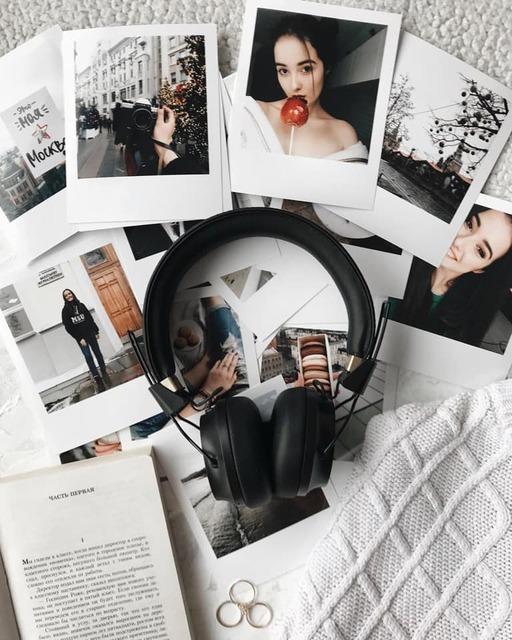
Создать видеоклип из собственных фотографий можно, используя стандартные возможности вашего телефона. В современных моделях Android уже встроена функция «Клип». Все, что от вас потребуется, выбрать подходящие изображения и музыкальное сопровождение. Вы можете использовать стандартные мелодии телефона или указать конкретный трек, сохраненный на вашем устройстве.
Если вы хотите открыть для себя больше творческих возможностей при создании клипа из фото на телефоне, воспользуйтесь сторонними программами. В Google Play представлено огромной количество подобных приложений, каждое из которых предоставляет уникальные инструменты для создания и редактирования. Вот лишь некоторые из них:
- Flipgram
Уникальная программа, которая позволяет создавать оригинальный мультимедийный контент. Чтобы сделать клип с фотографиями на андроиде, достаточно выбрать в галерее смартфона изображения (это может быть подборка фотопортретов ваших близких или своеобразная история из снимков), добавить музыкальную композицию, подходящую по настроению, и установить время смены слайдов. Приложение примечательно еще и тем, что помимо музыки в клип можно добавлять текст. Готовый результат можно сохранить в телефоне или поделиться им в социальных сетях.
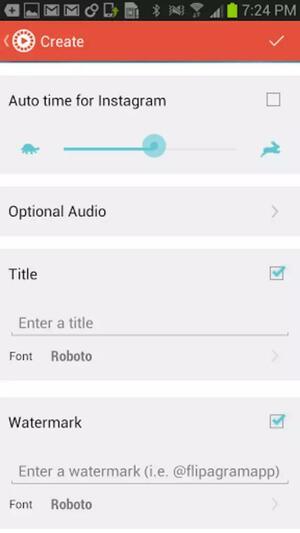
- Magisto
Популярное приложение, в котором вы в считанные минуты сделате клип из фото на андроид или отредактируете видео. Для создания ролика необходимо выполнить всего три простых шага: выбрать изображения (предварительно их можно улучшить с помощью фильтров), подобрать подходящие эффекты и наложить музыку. Благодаря интуитивно понятному интерфейсу программа максимально проста в использовании.
- Scoompa Video
Программа, разработана специально для создания видеороликов и клипов из фото на телефоне. Scoompa Video предоставляет пользователям широкий функционал с множеством индивидуальных настроек и опций. Принцип создания роликов схож с другими приложениями: требуется выбрать подходящие снимки, эффекты и музыку. К клипам можно применять различные стили, видеорамки, наклейки и т.д. Кроме того, на фото можно добавлять текст.
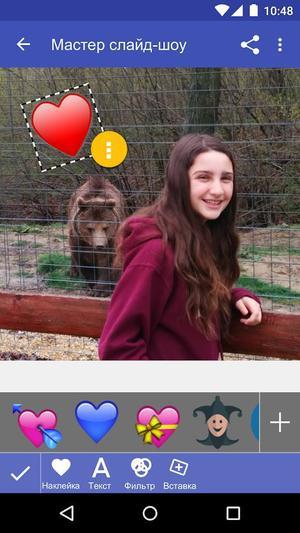
Созданные на телефоне клипы из фото можно использовать в качестве мини-историй, например из путешествия, или поздравлений для своих близких. Отличным дополнением к подарку станут и распечатанные фотографии, используемые при создании видеоролика. Распечатать снимки для вашего презента вам поможет уникальное приложение для печати фото Mimigram. Программа открывает потрясающие возможности для создания крутых подарков.
Вам также могут понравиться
Наши продукты
10+ лучших приложений для слайд-шоу в 2023 году с отличными функциями для Android и iOS
Когда есть повод, вам нужно лучшее приложение для слайд-шоу, чтобы создать слайд-шоу с фотографиями. Вы хотите, чтобы показать людям память, которую вы сделали с ними. Кроме того, вы хотите поделиться фотографиями с друзьями, но вы хотите добавить некоторые эффекты. Или вам может понадобиться сделать презентацию с уникальным слайд-шоу. Итак, в этом посте представлены лучшие приложения для создания слайд-шоу для iPhone и Android.
Часть 1. Создание слайд-шоу с помощью AnyRec для вашего телефона
Если вы ищете настольный инструмент вместо приложения для слайд-шоу, AnyRec Video Converter это лучший выбор. Он содержит множество мощных функций, включая слайд-шоу для изображений и видео. Кроме того, он предлагает предустановку для экспорта файлов, совместимых с iPhone, Android, Samsung, Xiaomi и другими. Вы также можете импортировать изображения без ограничений по размеру файла и улучшать качество с помощью дополнительных настроек. Попробуйте AnyRec Video Converter на Windows и Mac!
AnyRec Video Converter
Отличная альтернатива приложению для слайд-шоу с обширными инструментами для редактирования изображений в разных форматах.
Поддержка большого количества форматов мультимедиа, включая MOV, MP4, AVI, PNG, JPG, WebM, WAV, AAC и т. д.
Предоставьте полезные инструменты для обрезки, поворота, зеркального отображения или добавления эффектов для улучшения контента без потери качества.
Неограниченная загрузка файлов с быстрой и надежной скоростью при конвертации, сжатии и создании слайд-шоу.
Шаг 1.Посетите официальный сайт AnyRec и нажмите кнопку «Загрузить» для видеоконвертера. После установки откройте инструмент рабочего стола и перейдите в раздел «MV» в верхней части интерфейса.
Шаг 2.Нажмите кнопку «Добавить» на временной шкале ниже. Найдите изображения, которые вы хотите включить. Выберите тему слайд-шоу или добавьте начальный и конечный заголовки в разделе «Настройки». Нажмите кнопку «Воспроизвести», чтобы просмотреть слайд-шоу.
Шаг 3.Если вы хотите редактировать изображения по отдельности, выберите рамку и нажмите кнопку «Редактировать» со значком звездной палочки. Измените соотношение сторон, создайте водяной знак или примените эффект. Нажмите кнопку «ОК», чтобы сохранить изменения.
Шаг 4.Перейдите в раздел «Экспорт» из главного меню МВ. Выберите желаемый формат, разрешение, качество и частоту кадров выходного файла. После этого нажмите кнопку «Начать экспорт», чтобы сохранить слайд-шоу на свой компьютер.
В этой части вы узнаете о лучших приложениях для создания слайд-шоу для Android и iOS. Предлагаемые приложения были включены из-за их лучшего предложения услуг. Смотрите, если вы найдете подходящий для ваших нужд!
1. ПикплейПост
Это приложение для слайд-шоу также известно как видеоредактор. Сервис состоит из встроенного текста, стикеров, переходов и фоновой музыки. Его инструменты для редактирования видео позволяют изменять внешний вид макета с помощью плавного управления. Вы можете загрузить приложение PicPlayPost на устройства Android и iOS.
- Плюсы
- Поддержка создания более длинных видеороликов, которые могут быть живыми видеообоями.
- Встроенная камера для записи 1080p и 4K HD с продолжительностью видео 30 минут.
- Минусы
- Поддерживает только MP3 для аудиофайлов.
2. Видеомагазин
Изначально Videoshop был видеоредактором и приложением для создания слайд-шоу. Он имеет множество звуковых эффектов, которые вы можете добавить к своим видео. Как и ожидалось в Videoshop, вы можете использовать фильтры, текст, цвета и другие элементы для улучшения вывода. Videoshop доступен для таких операционных систем, как iOS и Android.
- Плюсы
- Удобный интерфейс с базовыми макетами как для начинающих, так и для профессиональных редакторов.
- Поддержка приложений социальных сетей для обмена видео, таких как Facebook и YouTube.
- Минусы
- Предлагайте ограниченный набор переходов и инструментов предварительного просмотра.
3. Видео Scoompa
Если вы хотите добавить дополнительную мощность, чтобы произвести впечатление на свою семью и друзей, это приложение для слайд-шоу может вам понравиться. Его простой интерфейс позволяет легко импортировать изображения с вашего телефона, применять фильтры, накладывать подписи и делиться результатами в ваших учетных записях в социальных сетях.
- Плюсы
- Пользователи могут легко практиковаться и ориентироваться в приложении.
- Огромное разнообразие элементов, таких как фильтры и стили с настраиваемыми контрастами.
- Минусы
- Импорт фотографий имеет ограничения и даже продолжительность слайд-шоу.
4. СлайдПлюс
SildePlus предлагает лучшее из простых изображений, являясь одним из лучших приложений для создания слайд-шоу. Вы надеваете; нужно быть профессионалом, чтобы использовать приложение; вы можете просто добавлять изображения и редактировать их в слайд-шоу. С более чем 100 темами редактирование файлов будет проще редактировать множество эффектов на выбор.
- Плюсы
- Поддержка загрузки файлов изображений из Instagram и Facebook.
- Включите обрезку фотографий, чтобы увеличить лица.
- Минусы
- Некоторые обзоры утверждают, что их видео глючат.
5. iMovie
iMovie — популярное приложение для пользователей Apple, потому что это видеоредактор по умолчанию для большинства устройств. Вы можете использовать его как приложение для слайд-шоу, чтобы собирать фотографии и превращать их в видео. Помимо того, что это бесплатно, iMovie также сохраняет ваши файлы, даже не нажимая кнопку сохранения.
- Плюсы
- Пакеты интуитивно понятного интерфейса с различными темами заголовков, переходами и цветовыми палитрами.
- Сохраняйте медиафайлы в высоком качестве.
- Минусы
- Поддерживаются только форматы Apple.
6. Вива Видео
Мощное приложение для создания слайд-шоу, которое позволяет легко создавать слайд-шоу и делиться ими в социальных сетях. Это бесплатно, но имеет значительные ограничения в использовании его эпических функций. Более того, при использовании бесплатной пробной версии будет применен нежелательный водяной знак.
- Плюсы
- Музыкальная библиотека в приложении имеет широкий выбор звуков.
- К специальным эффектам относятся анимированные стикеры, GIF-файлы и т. д.
- Минусы
- Пользователи могут столкнуться с техническими проблемами при экспорте.
7. Пиксграмма
Если вы новичок в редактировании мультимедиа, это приложение для слайд-шоу подойдет вам лучше всего. Помимо невероятных эффектов и фильтров, это также идеальное приложение для загрузки аудио для фоновой музыки. Профессиональная версия доступна всего за $1.99.
- Плюсы
- Отличные функции редактирования для простого редактирования видео.
- Предлагайте различные соотношения сторон, такие как 1:1, 9:16 и т. д.
- Минусы
- Он не предусматривает переходов.
8. Дневной кадр
Dayframe — это специальное приложение для создания слайд-шоу для профессиональных редакторов. Его настраиваемые параметры позволяют максимально использовать возможности редактирования. Более того, вы можете использовать его даже без подключения к интернету.
- Плюсы
- Интерактивный интерфейс с отличным качеством вывода.
- Включите возможность обмена выходными данными в социальных сетях простым способом.
- Минусы
- Быстро расходуйте заряд батареи.
9. Клипы Мовави
Это приложение для создания слайд-шоу — популярный инструмент для редактирования на мобильных устройствах. Он имеет расширенные функции, которые помогают пользователям создать красивое слайд-шоу на TikTok или другие платформы социальных сетей. Обрезку слайд-шоу можно выполнить на временной шкале видео, которую также можно объединить в один видеоклип.
- Плюсы
- Королевскую музыку можно экспортировать в социальные сети.
- Отличный выход HD-качества.
- Минусы
- Невозможно сохранить незавершенные проекты в черновики.
10. Слайд-шоу MoShow Фото и видео
Moshow отлично подходит для зацикливания видео, как в Instagram. Кроме того, это также приложение для слайд-шоу ваших фотографий. Выберите нужный стиль, импортируйте изображения и поделитесь своими воспоминаниями с друзьями!
- Плюсы
- Обеспечьте соотношение сторон, которое хорошо работает для Instagram.
- Широкий выбор стилей слайд-шоу.
- Минусы
- Для бесплатной версии разрешена только 30-секундная длина видео.
Часть 3. Часто задаваемые вопросы о лучших приложениях для создания слайд-шоу
-
Какое лучшее приложение для создания слайд-шоу для iPad?
Вы можете использовать iMovie и приложения «Фотографии» для создания слайд-шоу. Однако вам может потребоваться загрузить стороннее приложение, которое работает в том же стиле, потому что приложения по умолчанию имеют только ограниченные переходы и эффекты.
-
Можно ли сделать слайд-шоу из видеоклипов?
Да. Вы также можете комбинировать изображения и видео в одном слайд-шоу. Лучшее приложение для этого на компьютере — AnyRec Video Converter.
-
Какие функции мне нужно учитывать в приложении для слайд-шоу?
Вы можете попробовать множество приложений для слайд-шоу, но первое, что вам нужно учитывать, — это качество вывода и тема, которую оно может вам дать. Кроме того, обратите внимание на длину видео, которую приложение может поддерживать при создании слайд-шоу.
Заключение
Наконец, вы узнали о лучших приложениях для создания слайд-шоу из ваших фотографий. Теперь вы можете показать своей семье или друзьям лучшие моменты, которыми вы с ними поделились. Найдите дополнительные функции AnyRec Video Converter для удобного редактирования видео и изображений.
Статьи по Теме
Photo Video Maker — одно из лучших и самых мощных приложений для создания видео, создания фильмов и создания слайд-шоу из ваших фотографий с музыкой.
Скачайте Video Maker с фото и музыкой прямо сейчас и станьте экспертом в создании фильмов с фотографиями и музыкой
Основные возможности Photo Video Maker:
- Бесплатное приложение для создания видео для фотографий и музыки, бесплатное приложение для редактирования видео
- Простые в использовании профессиональные инструменты редактирования
- Вы можете выбрать столько фотографий, сколько захотите. Поддерживает изображения с высоким разрешением
- Поддержка редактирования изображений, это инструмент для редактирования фотографий перед созданием видео.
- Добавьте музыку в слайд-шоу, легко выберите музыку, которую вы любите, чтобы добавить к видео
- Множество бесплатных тем с красивыми и яркими наборами эффектов, доступных в приложении
- Множество фоторамок разных цветов, чтобы сделать ваши видео более заметными
- Отрегулируйте длину видео по своему усмотрению, изменяя время слайд-шоу между изображениями
- Легко создавайте резервные копии видео на устройства одним щелчком мыши.